Kontaktformular 7: So installieren und konfigurieren Sie das Plugin
Veröffentlicht: 2022-09-30Das Hinzufügen eines Kontaktformulars zu Ihrer WordPress-Website ist eine großartige Möglichkeit, Besucher dazu zu ermutigen, mit Ihnen in Kontakt zu treten. Es sind viele Kontaktformular-Plugins verfügbar, aber eines der benutzerfreundlichsten und funktionsreichsten ist Contact Form 7. In diesem Tutorial zeigen wir Ihnen, wie Sie Contact Form 7 installieren und konfigurieren und dann den Kontakt hinzufügen Formular zu Ihrer WordPress-Website. Installieren von Contact Form 7 Um Contact Form 7 zu installieren, melden Sie sich bei Ihrer WordPress-Website an und navigieren Sie zum Plugins-Menü. Klicken Sie auf Neu hinzufügen und geben Sie dann „Kontaktformular 7“ in das Suchfeld ein. Sobald das Plugin erscheint, klicken Sie auf Jetzt installieren und dann auf Aktivieren. Contact Form 7 konfigurieren Nachdem Sie Contact Form 7 aktiviert haben, sehen Sie einen neuen Menüpunkt namens Kontakt in Ihrer WordPress-Admin-Seitenleiste. Klicken Sie darauf, um die Einstellungsseite des Plugins zu öffnen. Als erstes müssen Sie auf die Registerkarte Allgemein klicken und Ihre E-Mail-Adresse in das Feld E-Mail eingeben. Hierhin werden alle Nachrichten gesendet, die über das Kontaktformular gesendet werden. Klicken Sie als Nächstes auf die Registerkarte Formular und Sie sehen ein Standard-Kontaktformular, das für Sie erstellt wurde. Sie können dieses Formular bearbeiten, um Felder hinzuzufügen oder zu entfernen oder die Reihenfolge der Felder zu ändern. Wenn Sie mit Ihrem Formular zufrieden sind, klicken Sie auf Speichern. Hinzufügen des Kontaktformulars zu Ihrer WordPress-Website Nachdem Ihr Kontaktformular nun konfiguriert ist, ist es an der Zeit, es zu Ihrer WordPress-Website hinzuzufügen. Dazu gibt es zwei Möglichkeiten: Sie können das Kontaktformular zu einem Beitrag oder einer Seite hinzufügen, indem Sie den Shortcode [contact-form-7] verwenden. Oder Sie können das Kontaktformular zu einem Seitenleisten-Widget hinzufügen, indem Sie das Contact Form 7-Widget verwenden. Um das Kontaktformular zu einem Beitrag oder einer Seite hinzuzufügen, bearbeiten Sie einfach den Beitrag oder die Seite im WordPress-Editor und fügen Sie dann den Shortcode dort ein, wo das Formular erscheinen soll. Um das Kontaktformular zu einem Seitenleisten-Widget hinzuzufügen, navigieren Sie im WordPress-Adminbereich zu Darstellung > Widgets. Suchen Sie das Kontaktformular 7-Widget und ziehen Sie es in die Seitenleiste Ihrer Wahl. Das ist alles, was Sie tun müssen, um Ihrer WordPress-Website ein Kontaktformular hinzuzufügen!
Dieser Artikel führt Sie durch die Schritte zum Hinzufügen eines Kontaktformulars zu Ihrer WordPress-Seitenleiste. Es gibt drei einfache Schritte, denen wir folgen werden, um loszulegen. Der Abschnitt Aussehen von WordPress enthält die Schritte zum Erstellen eines Seitenleisten-Widgets. Eine WordPress-Seitenleiste enthält Widget-Links. Weitere Informationen zum Hinzufügen von Widgets finden Sie in der Anleitung unten. Die Kontaktformularvorlage enthält bereits drei Felder. Zusätzliche Felder können hinzugefügt werden, indem Sie sie von der linken Seite der Seite auf die rechte Seite der Seite ziehen.
Wenn Sie ein Formular absenden, sendet WPForms normalerweise eine Bestätigungsnachricht. Die Bestätigung kann jedoch etwas beengt erscheinen, da es sich nur um eine kleine Seitenleiste handelt. Mit WPForms Pro erhalten Sie eine Vielzahl kostenloser Vorlagen und eine 14-tägige Geld-zurück-Garantie. Wie erhalte ich WPForms kostenlos? Um WordPress zu installieren, geben Sie die URL Ihrer Website ein. Wie kann ich ein Formular zum Hochladen von WordPress-Dateien erstellen? Wenn Sie Dateien akzeptieren, können Ihre Kunden Dokumente in Ihr System hochladen, sodass Sie Zahlungen einziehen und Bestellungen abschließen können.
Wie füge ich einem Widget ein Formular hinzu?
Auf diese Frage gibt es keine allgemeingültige Antwort, da der Vorgang zum Hinzufügen eines Formulars zu einem Widget je nach verwendetem Widget unterschiedlich ist. Im Allgemeinen müssen Sie jedoch auf den Code des Widgets zugreifen und den entsprechenden HTML-Code für das Formular hinzufügen. Nachdem das Formular hinzugefügt wurde, müssen Sie das Widget konfigurieren, um die Formulardaten zu verarbeiten.
Wie verwendet man Formulare in Flutter?
Um ein Formular im Fluter zu validieren, müssen wir zunächst drei Schritte ausführen. Der erste Schritt besteht darin, das Formular-Widget mit einem globalen Schlüssel zu verwenden. Danach können Sie TextFormField verwenden, um dem Eingabefeld eine Validator-Eigenschaft hinzuzufügen. Sie müssen eine Validierungsschaltfläche erstellen, um Formularfelder zu validieren und Validierungsfehler anzuzeigen.
Wie füge ich Optionen in Jotform hinzu?
Indem Sie sich beim WordPress Admin Dashboard anmelden und zu Plugins Neu hinzufügen gehen, können Sie ein neues Kontaktformular hinzufügen.
Wie füge ich ein Kontaktformular 7 in WordPress hinzu?
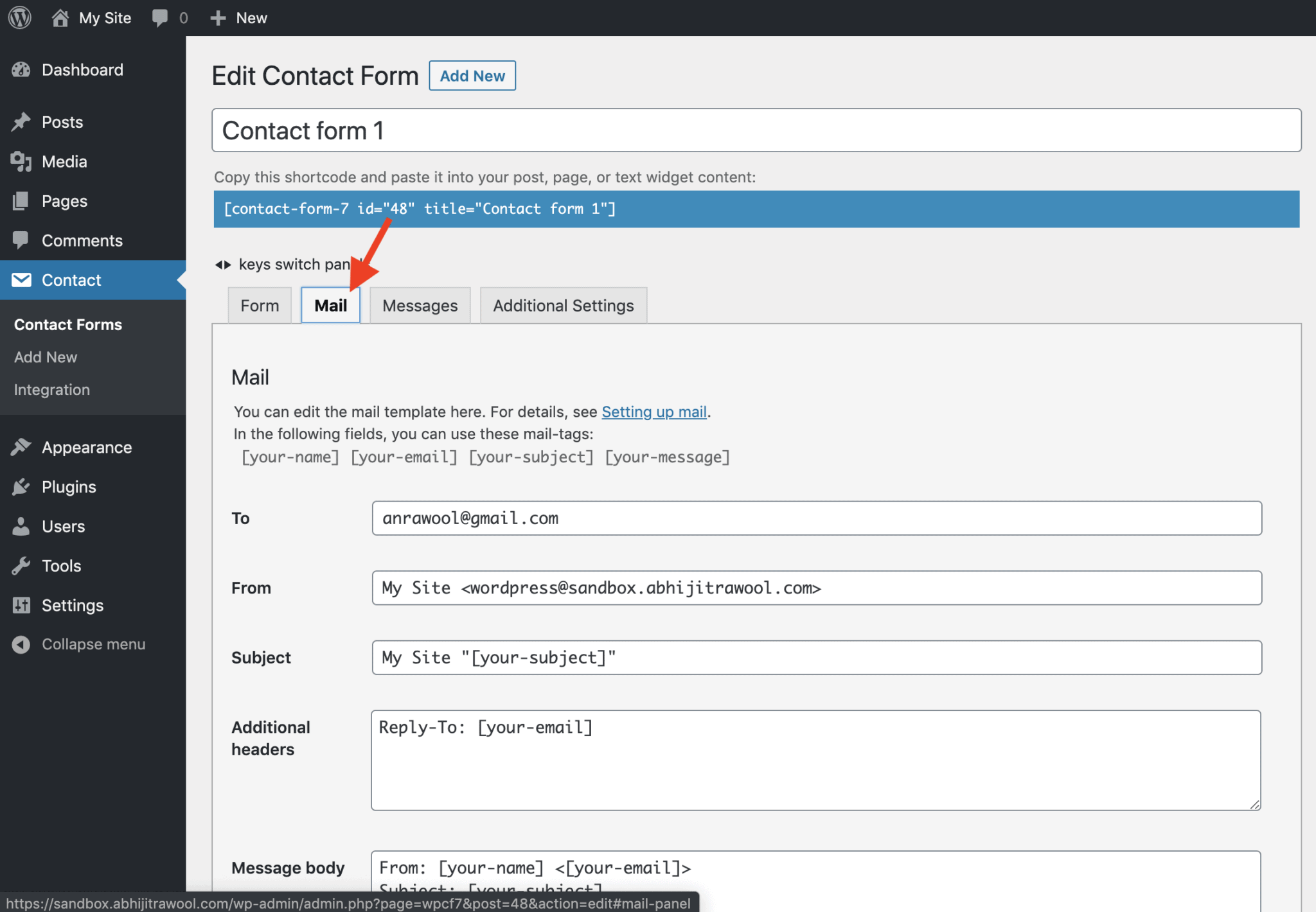 Bildnachweis: abhijitrawool.com
Bildnachweis: abhijitrawool.comSobald das Plugin gefunden und installiert wurde, müssen Sie auf die Schaltfläche InstallActivate klicken. Indem Sie in Ihrem WordPress-Dashboard auf Contact Contact Forms klicken, können Sie ein Formular anzeigen. In diesem Artikel werden einige der Vorteile der Einbindung eines Kontaktformulars in eine Fußzeile beschrieben.
Wie füge ich ein Kontaktformular zur WordPress-Fußzeile hinzu?
Es gibt verschiedene Möglichkeiten, wie Sie ein Kontaktformular zu Ihrer WordPress-Fußzeile hinzufügen können. Eine Möglichkeit besteht darin, einfach ein Kontaktformular-Widget zu Ihrer Seitenleiste in der Fußzeile hinzuzufügen. Dies ist der einfachste Weg, dies zu tun, und erfordert keine Codierung. Eine andere Möglichkeit, ein Kontaktformular zu Ihrer WordPress-Fußzeile hinzuzufügen, besteht darin, den Code für ein Kontaktformular manuell zu Ihrer footer.php-Datei hinzuzufügen. Dies ist etwas komplizierter, gibt Ihnen aber mehr Kontrolle darüber, wo das Formular in Ihrer Fußzeile angezeigt wird. Wenn Sie Ihrer WordPress-Fußzeile ein Kontaktformular hinzufügen möchten, ist es am einfachsten, ein Kontaktformular-Widget zu Ihrer Fußzeilen-Seitenleiste hinzuzufügen.

In diesem Artikel werden zwei Methoden zum Hinzufügen dieser Funktion zu Ihrer WordPress-Website beschrieben. Wenn das Design Ihrer Website FSE nicht unterstützt, können Sie immer ein Widget verwenden. Damit Formidable Forms funktioniert, müssen Sie es in Ihrem Blockdesign installiert und aktiviert haben. Mit diesem Formularersteller können Sie das Layout Ihres Formulars per Drag-and-Drop ändern. Nachdem Sie Ihre Posts und Seiten bearbeitet haben, können Sie sie veröffentlichen. Sie können ganz einfach jede Art von Formular zu Ihrem WordPress-Fußzeilen-Widget hinzufügen. Unser erstes Kontaktformular wird verwendet.
Wählen Sie das Formular aus, das Sie hinzufügen möchten, indem Sie zum Dropdown-Menü gehen und es auswählen. Um Ihr System zu aktualisieren, klicken Sie auf die blaue Update-Schaltfläche in der oberen rechten Ecke. Formidable Forms ist ein WordPress-Kontaktformular-Builder , der verwendet werden kann, um ein WordPress-Kontaktformular zu jeder Website hinzuzufügen. Formularfußzeilen sind hervorragende Orte zum Platzieren Ihrer Formulare, und Sie können das Layout ganz einfach mit FSE- oder WordPress-Widgets ändern. Fügen Sie Ihrer Website mit unserem intuitiven Builder ein Kontaktformular hinzu. Wenn Sie WPForms zu einer Seite hinzufügen, wird es rechts im Seitenleistenbereich angezeigt.
So fügen Sie einer bestehenden WordPress-Site ein Kontaktformular hinzu
Um das WPForms-Widget zu verwenden, gehen Sie zum Dropdown-Menü und wählen Sie einen Titel für Ihre Seite. Um das Widget zu verwenden, müssen Sie zuerst das Formular eingeben. Die Schaltfläche „Neues Formular hinzufügen“ befindet sich unten auf der Seite. Nachdem Sie das Formular ausgefüllt haben, müssen Sie die erforderlichen Felder ausfüllen. Klicken Sie auf die Schaltfläche Formular bearbeiten, um das Formular zu bearbeiten. Es ist wichtig, dass der WPForms-Block zu einer bestehenden WordPress-Site hinzugefügt wird, bevor Sie ein Kontaktformular hinzufügen können. Der Vorgang ist wie folgt: Gehen Sie zum Dashboard. Im Aussehen. Platzieren Sie auf der rechten Seite der Seite das WPForms-Widget. Wenn Sie ein Kontaktformular auf Ihrer Website haben, können Ihre Kunden Sie ganz einfach erreichen.
Einfaches Kontaktformular für WordPress
Ein einfaches Kontaktformular für WordPress kann mit einem Plugin wie Contact Form 7 erstellt werden. Sobald das Plugin installiert und aktiviert ist, können Sie ein neues Kontaktformular erstellen, indem Sie im WordPress-Adminbereich zu Kontakt > Neu hinzufügen gehen.
Sie können damit auch E-Mail-Adressen und Leads sammeln, um Ihre E-Mail-Liste zu erweitern. In diesem Artikel gehen wir darauf ein, wie man ein WordPress-Kontaktformular erstellt, das einfach zu verwenden ist. Der erste Schritt bei der WPForms Challenge ist die Auswahl eines Kontaktformulars. Der nächste Schritt besteht darin, eine Vorlage auszuwählen oder Ihr Formular von Grund auf neu zu erstellen. Schließlich sollten Sie die Benachrichtigungseinstellungen Ihres Formulars noch einmal überprüfen. Wenn ein Besucher ein Formular mit Smart Tags absendet, können Sie ihn per E-Mail darüber benachrichtigen. Ein gutes kostenloses WordPress-Kontaktformular-Plugin wie WPForms Lite hat eine ausgezeichnete Captcha-Option in reCAPTCHA v2 und v3.
Wenn Sie ein längeres Formular erstellen möchten, sollten Sie darüber nachdenken, ein mehrstufiges WordPress-Formular zu erstellen. Darüber hinaus gibt es einige clevere Webformular-Hacks, die Ihre Kunden dazu verleiten können, ihre persönlichen Daten preiszugeben. Mit HeroTofu können Sie schnell und einfach ein WordPress-Kontaktformular erstellen.
WordPress Kontaktformular ohne Plugin
Ein Kontaktformular ist ein Muss, wenn Sie von Besuchern Ihrer WordPress-Site hören möchten. Während es viele Plugins gibt, um ein Kontaktformular zu erstellen, können Sie eines auch ohne Plugin erstellen. In diesem Artikel zeigen wir Ihnen, wie Sie ein Kontaktformular in WordPress ohne Plugin erstellen.
Mittlerweile wurde WordPress auf 28.183.568 Websites eingesetzt. WordPress verfügt über mehrere Plugins, mit denen ein Kontaktformular erstellt werden kann. Dieser Leitfaden erklärt den Ablauf jeder der Optionen und warum die dritte Option die beste Option ist. Beginnen Sie mit der Erstellung eines Kontaktformulars für Ihre WordPress-Site, z. B. Kontaktformular für WordPress-Site. Sie müssen den Codeblock auswählen, den Sie verwenden möchten, ihn kopieren und in das dafür vorgesehene Feld einfügen. Fügen Sie in Schritt 3 Ihrem WordPress-Dashboard eine neue Seite hinzu, indem Sie auf Neu hinzufügen klicken. Sie können jetzt den zuvor gespeicherten Formularendpunkt verwenden.
Ihre ideale Form sollte auf dem besten Weg sein, wenn Sie die oben angegebenen einfachen Anweisungen befolgen. Bitte kontaktieren Sie uns, wenn Sie Fragen haben; wir helfen Ihnen gerne weiter. Verwenden Sie HeroTofu, um einige der Vorteile zu nutzen, die Sie daraus ziehen können. Auf einem Feld in Wiltshire, England, wurde von einer alten Zivilisation ein großer Kreis aus runden Steinen errichtet.
